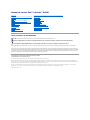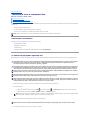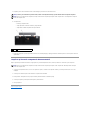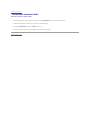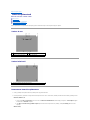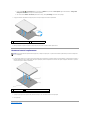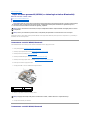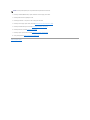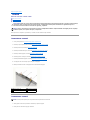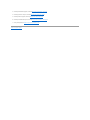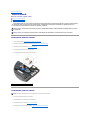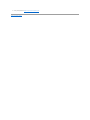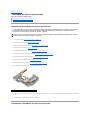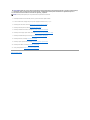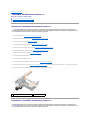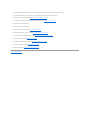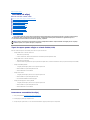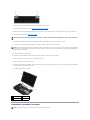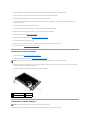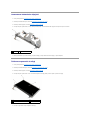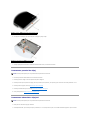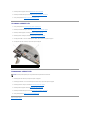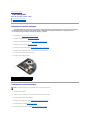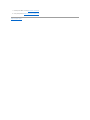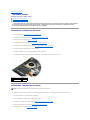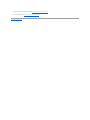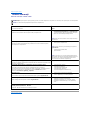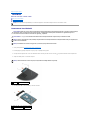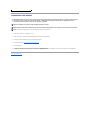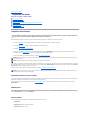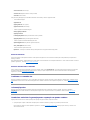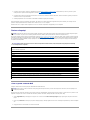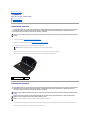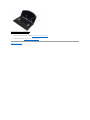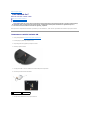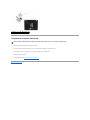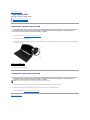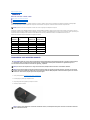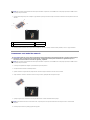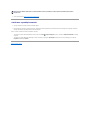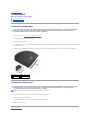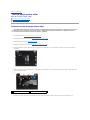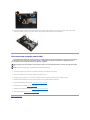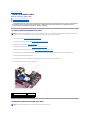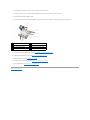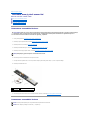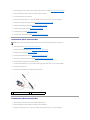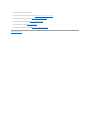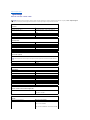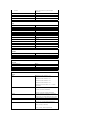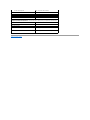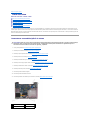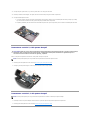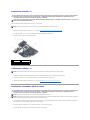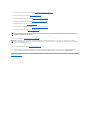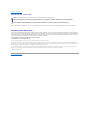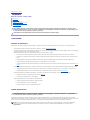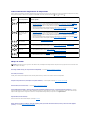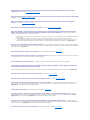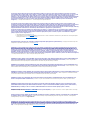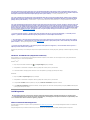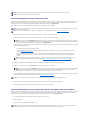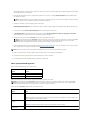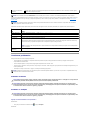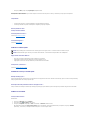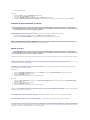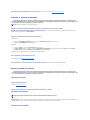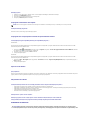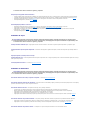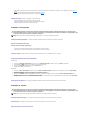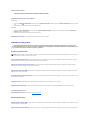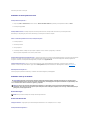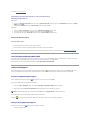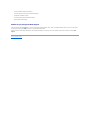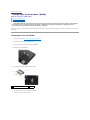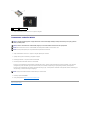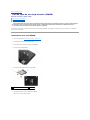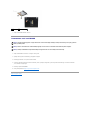ManualdeserviceDell™Latitude™E4300
Note, anunţuri şi avertismente
Dacăaţi achiziţionatuncomputerDell™serian,oricereferinţe din prezentul document la sistemele de operare Microsoft®Windows®nu sunt aplicabile.
Acest produs include tehnologie de protecţie a drepturilor de proprietate intelectuală, care este protejatăprin declaraţii de proprietate asupra procedurii din
anumite brevete şi alte drepturi de proprietate intelectualădin S.U.A. deţinute de Corporaţia Macrovision şi de alţi deţinători de drepturi. Utilizarea tehnologiei
de protecţie a drepturilor de proprietate intelectualătrebuie aprobatăde Corporaţia Macrovision, fiind destinatăexclusiv utilizăriidomesticesauînaltemedii
restrânse,înabsenţa unei autorizaţii extinse oferite de către Corporaţia Macrovision.
Informaţiile din acest document pot fi modificate fărănotificare prealabilă.
©2008-2009DellInc.Toatedrepturilerezervate.
Este strict interzisăreproducerea sub orice formăa acestui material fărăautorizaţia scrisăa Dell Inc.
Mărcilecomercialeutilizateînacesttext:Dell, sigla DELL, Latitude şi Latitude On sunt mărci comerciale ale Dell Inc.; Bluetooth este o marcăcomercialăînregistratădeţinutăde
Bluetooth SIG, Inc. şi este utilizatăde către Dell sub licenţă; Microsoft, Windows, Windows Vista, Outlook şi sigla butonului de start Windows Vista sunt fie mărci comerciale sau mărci
comercialeînregistratealeMicrosoftCorporationînStateleUnitealeAmericiişi/sauînalteţări.
Alte mărci comerciale şidenumiricomercialepotfiutilizateînacestdocumentpentrureferirefielaentităţile care au drepturi asupra mărcilor şi denumirilor, fie la produsele
acestora. Dell Inc. neagăorice interes de proprietate asupra mărcilor comerciale şi denumirilor comerciale cu excepţiacelorcareîiaparţin.
Septembrie 2009 Rev. A03
Depanarea
Înaintedealucralacomputeruldumneavoastră
Specificaţii
Baterie
Hard disk
Card de reţea localăwireless (WLAN)
Card de reţea de arie largăwireless (WWAN)
Memorie
CardLatitudeOn™
Capac panou LED
Tastatură
Ansamblul de afişaj
Camera
Zonădesprijinpentrumâini
Reţea wireless personală(WPAN) cu tehnologie wireless Bluetooth®
Card inteligent
Ventilator sistem
Unitate optică
Placăîntrerupător radio
Bateria rotundă
Ansamblul de boxe
Placa de sistem
Actualizarea sistemului BIOS
Ansamblu de răcire a procesorului
Ansamblu de alimentare intrare c.c.
Căutare informaţii
Obţinerea de ajutor
NOTĂ: O NOTĂindicăinformaţii importante care văajutăsăoptimizaţi utilizarea computerului dvs.
ANUNŢ: O ANUNŢindicăfie o deteriorare potenţialăa hardware-ului, fie o pierdere de date şi văinformeazăcum săevitaţi problema.
AVERTISMENT: Un AVERTISMENT indicăun pericol potenţial de deteriorare a bunurilor, de vătămare corporalăsau de deces.

ÎnapoilapaginaCuprins
Înaintedealucralacomputeruldvs.
ManualdeserviceDell™Latitude™E4300
Instrumente recomandate
Ce trebuie săştiţi pentru siguranţa dvs.
Dupăce aţi lucrat la computerul dumneavoastră
Acest document oferăproceduripentruîndepărtarea şiinstalareacomponentelorcomputeruluidvs.Înlipsaunorindicaţii contrare, pentru fiecare procedurăse
presupune că:
l Aţi parcurs paşii din aceastăsecţiune.
l aţi citit informaţiile de siguranţălivrateîmpreunăcu computerul.
l Laînlocuireauneicomponente,aţiîndepărtat deja originalul, dacăa fost instalat.
Instrumente recomandate
Procedurile din acest document pot necesita următoarele instrumente:
l Şurubelniţămicăcuvârfullat
l Şurubelniţăcuvârfulîncruce
l ştift de plastic mic
l Actualizare Flash BIOS (consultaţi site-ul Web Dell Support la adresa support.dell.com)
Ce trebuie săştiţi pentru siguranţa dvs.
Utilizaţi următoarele instrucţiuni de siguranţăpentru a văprotejacomputerulîmpotrivaeventualelordeteriorări şi pentru a văasigura siguranţa personală.
1. Asiguraţi-văcăsuprafaţa de lucru este planăşi curatăpentruaprevenizgâriereacapaculuicomputerului.
2. Închideţi computerul.
l ÎnMicrosoft
®
Windows
®
Vista®, faceţi clic pe Start , pe pictograma săgeată şi pe Shut Down(Închidere)pentruaînchidecomputerul.
l În Microsoft Windows XP, faceţi clic pe Start® Shutdown(Închidere)® Shutdown(Închidere).
3. Deconectaţi computerul şi toate dispozitivele ataşate de la prizele electrice.
4. Deconectaţi toate cablurile de telefon sau de reţea de la computer.
NOTĂ: Culoarea computerului dvs. şi anumite componente pot diferi faţădeceleprezentateînacestdocument.
AVERTISMENT: Înaintedealucraîninteriorulcomputerului,citiţi informaţiile despre siguranţălivrateîmpreunăcu computerul. Pentru informaţii
suplimentare despre cele mai bune practici privind siguranţa, consultaţi pagina de start pentru conformitatea cu reglementările pe site-ul
www.dell.com la adresa următoare: www.dell.com/regulatory_compliance.
AVERTISMENT: Multe reparaţii pot fi efectuate numai de către un tehnician de service autorizat. Puteţi efectua numai depanări şi reparaţii simple
autorizate prin documentaţia produsului sau indicate online sau telefonic de echipa de service şi asistenţă. Deteriorările cauzate de lucrările de
service neautorizate de către Dell nu sunt acoperite de garanţia dvs. Citiţi şi respectaţi instrucţiunile de siguranţălivrateîmpreunăcu produsul.
ANUNŢ: Pentru a evita descărcarea electrostatică, conectaţi-vălaîmpământareutilizândobrăţarăantistaticăsauatingândperiodicosuprafaţă
metalicănevopsită, cum ar fi un conector de pe partea din spate a computerului.
ANUNŢ: Manipulaţi componentele şi cardurile cu grijă. Nu atingeţi componentele sau contactele de pe un card. Prindeţi un card de margine sau de
suportul de montare metalic. Prindeţi o componentă, cum ar fi un procesor, de margini, nu de pini.
ANUNŢ: Cânddeconectaţi un cablu, trageţi de conectorul cablului sau de bucla de eliberare, nu de cablu. Pentru conectorii cablurilor cu lamele de
fixare, apăsaţi spre interior pe lamelele de fixare pentru a elibera conectorul. La conectarea unui cablu, asiguraţi-văcărespectivii conectori sunt
orientaţi şi aliniaţi corect pentru a evita deteriorarea conectorului şi/sau a pinilor acestuia.
NOTĂ: Asiguraţi-văcăaţi oprit computerul şi căacestanuesteîntr-un mod de gestionare a alimentării. Dacănu puteţiînchidecomputerulutilizând
sistemul de operare, apăsaţi şi ţineţi apăsat pe butonul de alimentare timp de 6 secunde.
ANUNŢ: Pentru a deconecta un cablu de reţea,întâidecuplaţi cablul de la computer, şi apoi decuplaţi-l de la conectorul de perete al reţelei.

5. Îndepărtaţi orice carduri instalate din slotul cardului inteligent şi cititorul de card de memorie 8-în-1.
6. Scoateţi bateria.
l Întoarceţi computerul invers.
l Glisaţidispozitivuldeblocareabaterieiînpoziţia deschisă.
l Glisaţibateriaînafaracompartimentuluipentrubaterie.
7. Întoarceţi computerul cu partea superioarăorientatăînsus,deschideţi afişajul şi apăsaţi pe butonul de alimentare pentru a conecta placa de sistem la
împământare.
Dupăce aţi lucrat la computerul dumneavoastră
Dupăce aţi finalizat procedurile de remontare, asiguraţi-văcăaţiconectatdispozitiveleexterne,cardurile,cablurileetc.înaintedeapornicomputerul.
1. Conectaţi orice dispozitive externe, cum ar fi un replicator de porturi, o baterie sau un dispozitiv de răcire, şi remontaţi cardurile (cum ar fi un card
inteligent).
2. Conectaţi orice cabluri de reţea sau de telefonie la computerul dumneavoastră.
3. Înlocuiţi bateria. Glisaţibateriaînbay-ulpentrubateriepânăcândaceastasefixeazăînpoziţie.
4. Conectaţi computerul şi toate dispozitivele ataşate la prizele electrice.
5. Porniţi computerul.
ÎnapoilapaginaCuprins
ANUNŢ: Pentru a preveni deteriorarea plăcii de sistem, trebuie săscoateţi bateria din bay-ulpentrubaterieînaintedeadepanacomputerul.
NOTĂ: Pentru a evita deteriorarea computerului, utilizaţiexclusivbateriiconceputespecialpentruacestcomputerDell™.Nuutilizaţi baterii concepute
pentru alte computere Dell.
1
baterie
2
dispozitiv de eliberare a bateriei
NOTĂ: Pentru a evita deteriorarea computerului, utilizaţi exclusiv baterii concepute special pentru acest computer Dell. Nu utilizaţi baterii concepute
pentru alte computere Dell.

ÎnapoilapaginaCuprins
Actualizarea sistemului BIOS
ManualdeserviceDell™Latitude™E4300
1. Descărcaţi utilitarul BIOS de pe site-ulWebDell™Supportlaadresasupport.dell.com şi salvaţi-l pe desktopul Windows
®
.
2. Dupăfinalizarea descărcării, faceţi dublu clic pe pictograma fişierului utilitar BIOS.
3. ÎnfereastraDell BIOS Flash, faceţi clic pe Continue (Continuare).
4. Cândaparemesajulderepornire,faceţi clic pe OK şi aşteptaţi repornirea computerului.
ÎnapoilapaginaCuprins

ÎnapoilapaginaCuprins
Baterie suplimentară
ManualdeserviceDell™Latitude™E4300
Vedere de sus
Vedere inferioară
Demontarea bateriei suplimentare
Montarea bateriei suplimentare
Bateria suplimentarăse ataşeazăla baza laptopului şipoatefiîncărcatăîntimpceesteataşatăla laptop sau separat.
Vedere de sus
Vedere inferioară
Demontarea bateriei suplimentare
1. Salvaţi şiînchideţi toate fişierele deschise şiînchideţi toate programele deschise.
2. Efectuaţi setăriledegestionareaenergieiastfelîncâtcomputerulsănuintreînmodulInactiv,StandbysauHibernarecândînchideţi(coborâţi) ecranul:
Microsoft
®
Windows
®
XP
a. Faceţi clic pe Start® Control Panel (Panou de control)® Performance and Maintenance (Performanţăşiîntreţinere)® Power Options (Opţiuni
de alimentare)® Advanced (Complex).
b. Sub When I close the lid of my portable computer(Cândînchidecranulcomputeruluimeuportabil),selectaţi Do nothing (Nu efectua nicio
operaţie).
Windows Vista
®
1
conector de andocare
2
conector pentru adaptor de c.a.
3
indicator stare de alimentare
4
mânerdeeliberare
1
indicatori dispozitiv de măsurareîncărcare

a. Faceţi clic pe Start ® Control Panel (Panou de control)® Mobile PC (PC portabil)® Power Options (Opţiuni de alimentare)® Change what
closing the lid does (Modificare acţiunilaînchidereacapacului).
b. Sub meniul vertical When I close the lid(Cândînchidecranul),selectaţi Do nothing (Nu efectua nicio operaţie).
c. Trageţi de elementul de eliberare al laptopului pentru a decupla laptopul de la bateria suplimentară.
4. Ridicaţi marginea din spate a laptopului şi glisaţi laptopul spre partea din spate a bateriei suplimentare.
Montarea bateriei suplimentare
1. Întimpceţineţi laptopul la un unghi de 30 de grade faţăde bateria suplimentară, introduceţifanteledelabazalaptopuluiîndispozitiveledeprinderea
bateriei suplimentare şiapoicoborâţi partea din spate a laptopului pe bateria suplimentară. Conectorul de cuplare a laptopului trebuie săse cupleze cu
conectorul de cuplare a bateriei suplimentare.
2. Apăsaţi laptopul pe bateria suplimentarăpânăcândsesizaţi un clic care indicăfixarea fermăa laptopului.
3. Porniţi laptopul.
ÎnapoilapaginaCuprins
1
baterie suplimentară
2
mânerdeeliberare
NOTĂ: Dupăataşareabaterieisuplimentarelalaptopuldvs.,adaptoruldelaptopdec.a.poateîncărca bateria suplimentarăprin conectorul adaptorului
de c.a. al laptopului.
1
laptop
2
conector de andocare
3
baterie suplimentară
4
dispozitive de prindere a bateriei suplimentare (2)

ÎnapoilapaginaCuprins
Reţea wireless personală(WPAN) cu tehnologie wireless Bluetooth®
ManualdeserviceDell™Latitude™E4300
Demontarea cardului WPAN/Bluetooth
Remontarea cardului WPAN/Bluetooth
Computerul acceptăun card de Reţea wireless personală(WPAN) cu tehnologie wireless Bluetooth
®
. Dacă, împreunăcu computerul dvs., aţi comandat şi un
card WPAN, acest card este deja instalat.
Demontarea cardului WPAN/Bluetooth
Cardul WPAN/Bluetooth este localizat pe partea inferioarăaansambluluizoneidesprijinpentrumâini.
1. Urmaţi instrucţiunile din Ce trebuie săştiţi pentru siguranţa dvs.
2. Demontaţi capacul panoului LED (consultaţi Demontarea capacului panoului LED).
3. Demontaţi tastatura (consultaţi Demontarea tastaturii).
4. Demontaţi ansamblul de afişare (consultaţi Demontarea ansamblului de afişaj).
5. Demontaţizonadesprijinpentrumâini(consultaţi Demontareazoneidesprijinpentrumâini).
6. Întoarceţiinverszonadesprijinpentrumâini.
7. Scoateţi şurubul M2 x 3 mm care fixeazăcardul la placa de sistem.
8. Eliberaţi cu grijăcablul cardului de pe ghidajul cablului.
9. Scoateţi cardul afarădin placa de sistem.
Remontarea cardului WPAN/Bluetooth
AVERTISMENT: Înaintedealucraîninteriorulcomputerului,citiţi informaţiile despre siguranţălivrateîmpreunăcu computerul. Pentru informaţii
suplimentare despre cele mai bune practici privind siguranţa, consultaţi pagina de start pentru conformitatea cu reglementările pe site-ul
www.dell.com la adresa următoare: www.dell.com/regulatory_compliance.
ANUNŢ: Pentru a evita descărcarea electrostatică, conectaţi-vălaîmpământareutilizândobrăţarăantistaticăsauatingândperiodicunconector
al computerului.
ANUNŢ: Pentru a preveni deteriorarea plăcii de sistem, scoateţi bateria principalăînaintedeaefectualucrări de service la computer.
1
Card WPAN/Bluetooth
2
şurub M2 x 3 mm
3
ghidaj pentru cabluri
ANUNŢ: Aveţi grijăcândscoateţi cardul pentru a evita deteriorarea cardului, a cablului cardului sau a componentelor din jur.

1. Remontaţi cardul WPAN/Bluetooth pe partea inferioarăazoneidesprijinpentrumâini.
2. Remontaţicablulcarduluiînghidajuldemetal.
3. Remontaţi şurubul M2 x 3 mm pentru a fixa cardul pe placa de sistem.
4. Remontaţizonadesprijinpentrumâini(consultaţi Remontareazoneidesprijinpentrumâini).
5. Remontaţi ansamblul de afişare (consultaţi Remontarea ansamblului de afişare).
6. Remontaţi tastatura (consultaţi Remontarea tastaturii).
7. Remontaţi capacul panoului LED (consultaţi Remontarea capacului panoului LED).
8. Urmaţi instrucţiunile din Dupăce aţi lucrat la computerul dvs.
ÎnapoilapaginaCuprins
NOTĂ: Aceastăprocedurăpresupune căaţifinalizatmaiîntâiproceduradedemontare.

ÎnapoilapaginaCuprins
Cameră
ManualdeserviceDell™Latitude™E4300
Demontarea camerei
Remontarea camerei
Dacă, împreunăcu computerul, aţi comandat şi o cameră, aceastăcamerăeste deja instalată.
Demontarea camerei
1. Urmaţi instrucţiunile din Ce trebuie săştiţi pentru siguranţa dvs.
2. Demontaţi capacul panoului LED (consultaţi Demontarea capacului panoului LED).
3. Demontaţi tastatura (consultaţi Demontarea tastaturii).
4. Demontaţi ansamblul de afişare (consultaţi Demontarea ansamblului de afişare).
5. Demontaţi cadrul afişajului (consultaţi Demontarea cadrului afişajului).
6. Demontaţi panoul de afişare (consultaţi Demontarea panoului de afişare).
7. Demontaţi balamalele afişajului (consultaţi Demontarea balamalelor afişajului).
8. Scoateţi placa de camerăde pe capacul din spate al afişajului.
9. Eliberaţi ansamblul de cablu al afişajului/camerei din balamalele afişajului.
Remontarea camerei
1. Aliniaţi placa de camerăcu picioarele de aliniere de pe capacul afişajului.
2. Filetaţi din nou cablurile de afişaj prin balamale.
AVERTISMENT: Înaintedealucraîninteriorulcomputerului,citiţi informaţiile despre siguranţălivrateîmpreunăcu computerul. Pentru informaţii
suplimentare despre cele mai bune practici privind siguranţa, consultaţi pagina de start pentru conformitatea cu reglementările pe site-ul
www.dell.com la adresa următoare: www.dell.com/regulatory_compliance.
ANUNŢ: Pentru a evita descărcarea electrostatică, conectaţi-vălaîmpământareutilizândobrăţarăantistaticăsauatingândperiodicosuprafaţă
metalicănevopsită(cum ar fi partea din spate) a computerului.
1
picior de aliniere (2)
2
placăpentru cameră
3
ansamblu cablu afişaj/cameră
NOTĂ: Aceastăprocedurăpresupune căaţifinalizatmaiîntâiproceduradedemontare.

3. Remontaţi balamalele afişajului (consultaţi Demontarea balamalelor afişajului).
4. Remontaţi panoul de afişare (consultaţi Remontarea panoului de afişare).
5. Remontaţi cadrul afişajului (consultaţi Remontarea cadrului afişajului).
6. Remontaţi ansamblul de afişare (consultaţi Remontarea ansamblului de afişare).
7. Urmaţi instrucţiunile din Dupăce aţi lucrat la computerul dvs.
ÎnapoilapaginaCuprins

ÎnapoilapaginaCuprins
Bateria rotundă
ManualdeserviceDell™Latitude™E4300
Demontarea bateriei rotunde
Remontarea bateriei rotunde
Demontarea bateriei rotunde
1. Urmaţi instrucţiunile din Ce trebuie săştiţi pentru siguranţa dvs.
2. Demontaţi capacul panoului LED (consultaţi Demontarea capacului panoului LED).
3. Demontaţi tastatura (consultaţi Demontarea tastaturii).
4. Deconectaţi cablul bateriei de la placa de sistem.
5. Scoateţi bateria din compartimentul pentru baterie.
Remontarea bateriei rotunde
1. Reconectaţi cablul bateriei la placa de sistem.
2. Reinstalaţibateriaîncompartimentulpentrubaterie.
3. Remontaţi tastatura (consultaţi Remontarea tastaturii).
4. Remontaţi capacul panoului LED (consultaţi Remontarea capacului panoului LED).
AVERTISMENT: Înaintedealucraîninteriorulcomputerului,citiţi informaţiile despre siguranţălivrateîmpreunăcu computerul. Pentru informaţii
suplimentare despre cele mai bune practici privind siguranţa, consultaţi pagina de start pentru conformitatea cu reglementările pe site-ul
www.dell.com la adresa următoare: www.dell.com/regulatory_compliance.
ANUNŢ: Pentru a evita descărcarea electrostatică, conectaţi-vălaîmpământareutilizândobrăţarăantistaticăsauatingândperiodicunconector
al computerului.
ANUNŢ: Pentru a preveni deteriorarea plăcii de sistem, scoateţi bateria principalăînaintedeaefectualucrări de service la computer.
1
cablu şi conector baterie
2
baterie rotundă
NOTĂ: Aceastăprocedurăpresupune căaţifinalizatmaiîntâiproceduradedemontare.

ÎnapoilapaginaCuprins
Ansamblu de răcire a procesorului
ManualdeserviceDell™Latitude™E4300
Demontarea ansamblului de răcire a procesorului
Remontarea ansamblului de răcire a procesorului
Demontarea ansamblului de răcire a procesorului
1. Urmaţi instrucţiunile din Ce trebuie săştiţi pentru siguranţa dvs.
2. Demontaţi hard diskul (consultaţi Demontarea hard diskului).
3. Demontaţi capacul panoului LED (consultaţi Demontarea capacului panoului LED).
4. Demontaţi tastatura (consultaţi Demontarea tastaturii).
5. Demontaţi ansamblul de afişare (consultaţi Demontarea ansamblului de afişare).
6. Demontaţizonadesprijinpentrumâini(consultaţi Demontareazoneidesprijinpentrumâini).
7. Demontaţi ventilatorul de sistem (consultaţi Demontarea ventilatorului de sistem).
8. Demontaţi unitatea optică(consultaţi Demontarea unităţii optice).
9. Demontaţi placa de sistem (consultaţi Demontarea ansamblului plăcii de sistem).
10. Aşezaţi placa de sistem cu faţaînjospeosuprafaţăcuratăşi plată.
11. Înordineconsecutivă, deşurubaţi cele patru şuruburiîngropate(etichetatedela„1”la „4”) care fixeazăansamblul de răcire termicăprocesor la placa de
sistem.
12. Scoateţi ansamblul de răcire termicăprocesor din computer.
Remontarea ansamblului de răcire a procesorului
AVERTISMENT: Înaintedealucraîninteriorulcomputerului,citiţi informaţiile despre siguranţălivrateîmpreunăcu computerul. Pentru informaţii
suplimentare despre cele mai bune practici privind siguranţa, consultaţi pagina de start pentru conformitatea cu reglementările pe site-ul
www.dell.com la adresa următoare: www.dell.com/regulatory_compliance.
ANUNŢ: Pentru a evita descărcarea electrostatică, conectaţi-vălaîmpământareutilizândobrăţarăantistaticăsauatingândperiodicosuprafaţă
metalicănevopsită(cum ar fi partea din spate) a computerului.
1
şuruburiîngropate(4)
2
ansamblu de răcire procesor

1. Reinstalaţi ansamblul de răcire termicăprocesor pe partea inferioarăa plăcii de sistem.
2. Înordineconsecutivă, strângeţi cele patru şuruburiîngropateetichetatedela„1”la „4”.
3. Remontaţi placa de sistem (consultaţi Remontarea ansamblului plăcii de sistem).
4. Remontaţi unitatea optică(consultaţi Remontarea unităţii optice).
5. Remontaţi ventilatorul de sistem (consultaţi Remontarea ventilatorului de sistem).
6. Remontaţizonadesprijinpentrumâini(consultaţi Remontareazoneidesprijinpentrumâini).
7. Remontaţi ansamblul de afişare (consultaţi Remontarea ansamblului de afişare).
8. Remontaţi tastatura (consultaţi Remontarea tastaturii).
9. Remontaţi capacul panoului LED (consultaţi Remontarea capacului panoului LED).
10. Remontaţi hard diskul (consultaţi Remontarea hard diskului).
11. Urmaţi instrucţiunile din Dupăce aţi lucrat la computerul dvs.
ÎnapoilapaginaCuprins
AVERTISMENT: Înaintedealucraîninteriorulcomputerului,citiţi informaţiile despre siguranţălivrateîmpreunăcu computerul. Pentru informaţii
suplimentare despre cele mai bune practici privind siguranţa, consultaţi pagina de start pentru conformitatea cu reglementările pe site-ul
www.dell.com la adresa următoare: www.dell.com/regulatory_compliance.
NOTĂ: Aceastăprocedurăpresupune căaţifinalizatmaiîntâiproceduradedemontare.

ÎnapoilapaginaCuprins
Ansamblu de alimentare intrare c.c.
ManualdeserviceDell™Latitude™E4300
Demontarea ansamblului de alimentare intrare c.c.
Remontarea ansamblului de alimentare intrare c.c.
Demontarea ansamblului de alimentare intrare c.c.
1. Urmaţi instrucţiunile din Ce trebuie săştiţi pentru siguranţa dvs.
2. Demontaţi capacul panoului LED (consultaţi Demontarea capacului panoului LED).
3. Demontaţi tastatura (consultaţi Demontarea tastaturii).
4. Demontaţi ansamblul de afişare (consultaţi Demontarea ansamblului de afişare).
5. Demontaţizonadesprijinpentrumâini(consultaţi Demontareazoneidesprijinpentrumâini).
6. Demontaţi ventilatorul de sistem (consultaţi Demontarea ventilatorului de sistem).
7. Demontaţi unitatea optică(consultaţi Demontarea unităţii optice).
8. Deconectaţi cablul cardului inteligent.
9. Deconectaţi cablul ansamblului de boxă.
10. Deconectaţi bateria rotundăde la placa de sistem (consultaţi Demontarea bateriei rotunde).
11. Demontaţi placa de sistem (consultaţi Demontarea ansamblului plăcii de sistem); lăsaţi ansamblul de alimentare intrare c.c. ataşat la placa de sistem.
12. Deconectaţi ansamblul de alimentare intrare c.c. de pe partea inferioarăa plăcii de sistem.
Remontarea ansamblului de alimentare intrare c.c.
AVERTISMENT: Înaintedeaefectualucrăriîninteriorulcomputeruluicitiţi instrucţiunile de siguranţălivrateîmpreunăcu computerul. Pentru
informaţii suplimentare despre cele mai bune practici privind siguranţa, consultaţi pagina de start pentru conformitatea cu reglementările pe site-
ul www.dell.com la adresa următoare: www.dell.com/regulatory_compliance.
1
Ansamblu de alimentare intrare c.c.
2
Conector intrare c.c.
AVERTISMENT: Înaintedeaefectualucrăriîninteriorulcomputeruluicitiţi instrucţiunile de siguranţălivrateîmpreunăcu computerul. Pentru
informaţii suplimentare despre cele mai bune practici privind siguranţa, consultaţi pagina de start pentru conformitatea cu reglementările pe site-
ul www.dell.com la adresa următoare: www.dell.com/regulatory_compliance.

1. Aşezaţiansambluldealimentareintrarec.c.înbazacomputerului,aliniindghidajeledepepărţile conectorului cu baza.
2. Reconectaţi ansamblul de alimentare intrare c.c. la conectorul de pe partea inferioarăa plăcii de sistem.
3. Remontaţi placa de sistem (consultaţi Remontarea ansamblului plăcii de sistem).
4. Reconectaţi şi reinstalaţi bateria rotundăînplacadesistem(consultaţi Remontarea bateriei rotunde).
5. Reconectaţi cablul ansamblului boxă.
6. Reconectaţi cablul cardului inteligent.
7. Remontaţi unitatea optică(consultaţi Remontarea unităţii optice).
8. Remontaţi ventilatorul de sistem (consultaţi Remontarea ventilatorului de sistem).
9. Remontaţizonadesprijinpentrumâini(consultaţi Remontareazoneidesprijinpentrumâini).
10. Remontaţi tastatura (consultaţi Remontarea tastaturii).
11. Remontaţi ansamblul de afişare (consultaţi Remontarea ansamblului de afişare).
12. Remontaţi hard diskul (consultaţi Remontarea hard diskului).
13. Urmaţi instrucţiunile din Dupăce aţi lucrat la computerul dvs.
ÎnapoilapaginaCuprins

ÎnapoilapaginaCuprins
Ansamblul de afişaj
ManualdeserviceDell™Latitude™E4300
Tipuri de capace pentru afişaje cu cristale lichide (LCD)
Demontarea ansamblului de afişare
Remontarea ansamblului de afişare
Demontarea cadrului afişajului
Remontarea cadrului afişajului
Demontarea balamalelor afişajului
Demontarea panoului de afişaj
Remontarea panoului de afişaj
Remontarea balamalelor afişajului
Demontarea cablului LCD
Remontarea cablului LCD
Tipuri de capace pentru afişaje cu cristale lichide (LCD)
Cele cinci modele de capace de culori diferite pentru LCD care se pot comanda sunt:
l AcceptăWLAN numai cu cablu de antenăscurt:
l Fărămodel cu protuberanţă
l Cablu de antenăscurt (cablurile antenei WLAN se conecteazălaplacaîntrerupătorului radio)
l AcceptăWLAN numai cu cablu de antenălung:
l Fărămodel cu protuberanţă
l Cabluri de antenălungi (sistemul nu conţine o placădeîntrerupător radio, iar cablurile de antenătrec direct prin placa de bazăspre cardul WLAN)
l Acceptănumai WWAN şi WLAN:
l O singurăprotuberanţăînparteadesusacapaculuisuperiorLCD
l CablurileWLANtreclaplacaîntrerupătorului radio
l Cablurile WWAN trec la cardul WWAN
l Acceptănumai camera:
l O singurăprotuberanţăînparteadesusacapaculuisuperiorLCD
l CablurileWLANtreclaplacaîntrerupătorului radio
l Nu existăcabluriWWANînaceastăconfiguraţie
l Acceptăprotuberanţăpentru camerăşi WWAN:
l O singurăprotuberanţăînparteadesusacapaculuisuperiorLCD
l CablurileWLANtreclaplacaîntrerupătorului radio
l Cablurile WWAN trec la cardul WWAN
Demontarea ansamblului de afişaj
1. Urmaţi instrucţiunile din Ce trebuie săştiţi pentru siguranţa dvs.
2. Închideţi afişajul şiîntoarceţi computerul invers.
3. Scoateţi cele patru şuruburi M2,5 x 4 mm care fixeazăansamblul de afişaj de partea din spate a computerului.
AVERTISMENT: Înaintedealucraîninteriorulcomputerului,citiţi informaţiile despre siguranţălivrateîmpreunăcu computerul. Pentru informaţii
suplimentare despre cele mai bune practici privind siguranţa, consultaţi pagina de start pentru conformitatea cu reglementările pe site-ul
www.dell.com la adresa următoare: www.dell.com/regulatory_compliance.
ANUNŢ: Pentru a evita descărcarea electrostatică, conectaţi-vălaîmpământareutilizândobrăţarăantistaticăsauatingândperiodicosuprafaţă
metalicănevopsită(cum ar fi partea din spate) a computerului.

4. Întoarceţi computerul cu partea dreaptăînsusşi deschideţi afişajul la 180 de grade.
5. Demontaţi capacul panoului LED (consultaţi Demontarea capacului panoului LED).
6. Ridicaţi uşor afişajulpentrudezinstalareabalamalelor,avândgrijăsănu trageţi cablurile de afişaj. Aşezaţi ansamblul de afişaj pe o suprafaţăplată.
7. Demontaţi tastatura (consultaţi Demontarea tastaturii).
8. Demontaţi cablul afişajului din placa de sistem trăgânddelameladefixarealbastrădelângăconectorul cablului de afişaj.
9. Scoateţi cu atenţie cablul afişajuluiîndepărtându-l de lamelele de ghidaj de metal sau de plastic ale cablului.
10. Întoarceţicomputerulînpoziţie inversă.
11. Demontaţi capacul WLAN/WWAN şi slăbiţi cele douăcabluri de antenăprin scoaterea din ghidajele cablului.
12. Glisaţi cablurile de antenăprinorificiuldinzonadesprijinpentrumâini.
13. Întoarceţi computerul cu partea dreaptăînsus.
14. Deconectaţi cele trei cabluri de antenăde la placa comutatorului radio. Cablurile antenei de afişaj (gri, alb şinegru)suntsituateînformaţie verticalăpe
partea dreaptăsus a plăcii comutatorului radio.
15. Scoateţi afişajul şi cablurile din computer.
Remontarea ansamblului de afişare
ANUNŢ: Asiguraţi-văcăcablul afişajului şi cablurile de antenănusuntprinsesublameleledefixaredeghidajdepezonadesprijinpentrumâini.
NOTĂ: Existăcinci cabluri de antenăataşate la ansamblul de afişare. Cele trei cabluri mai scurte (negru, alb şi gri) sunt conectate la partea superioarăa
plăcii de sistem; cele douăcabluri mai lungi (gri/negru şi alb/gri) sunt filetate printr-un orificiu din placa de sistem la compartimentul WLAN/WWAN de pe
partea inferioarăa computerului.
1
cablu de afişaj
2
afişaj
3
cabluri de antenă
4
bazăcomputer
NOTĂ: Aceastăprocedurăpresupune căaţifinalizatmaiîntâiproceduradedemontare.

1. Filetaţi cele douăcabluri de antenămailungiprinorificiuldinplacadesistem,localizatchiarsubplacaîntrerupătorului radio.
2. Întoarceţi computerul invers şi filetaţi cablurile prin ghidajele cablului din compartimentul WLAN/WWAN.
3. Remontaţi capacul WLAN/WWAN şiapoiîntoarceţi computerul cu partea dreaptăînsus.
4. Reconectaţi cele trei cabluri de antenămaiscurtelaporturileetichetaterespective,filetândfiecarecablupringhidajuldeplasticalcabluluicelmai
apropiat de portul său.
5. Reinstalaţi cu grijăcablul de afişajînlameleledeghidare.
6. Reconectaţi cablul de afişaj aşezându-l deasupra conectorului cablului de afişaj şifixându-lînpoziţie.
7. Ridicaţi ansamblul de afişajîntr-o poziţie verticală, iarapoicoborâţi-l pentru fixarea balamalelor.
8. Remontaţi tastatura (consultaţi Remontarea tastaturii).
9. Remontaţi capacul panoului LED (consultaţi Remontarea capacului panoului LED).
10. Închideţi afişajul şiîntoarceţi computerul invers.
11. Remontaţi cele patru şuruburi M2,5 x 4 mm care fixeazăansamblul de afişaj de partea din spate a computerului.
12. Urmaţi instrucţiunile din Dupăce aţi lucrat la computerul dvs.
Demontarea cadrului afişajului
1. Urmaţi instrucţiunile din Ce trebuie săştiţi pentru siguranţa dvs.
2. Demontaţi ansamblul de afişare (consultaţi Demontarea ansamblului de afişare).
3. Începânddepemargini,dinparteadejos,înmijloc,apanouluideafişare, ridicaţi colţuriledindreapta,dinstângaşidesusalepanouluiprinînclinare
laterală. Deocamdatănu văatingeţi de colţurile de jos.
4. Pornind de la marginile de jos ale panoului de afişare, glisaţiînjosîntregcadrul.
Remontarea cadrului afişajului
Pornind din orice colţ, utilizaţi degetele pentru a apăsa uşorcadrulînpoziţia iniţialăpentru fixarea pe panoul de afişare.
NOTĂ: Demontarea cadrului de la capacul din spate al afişajului necesităatenţie maximăpentru a evita deteriorarea cadrului.
1
cadru
2
panou de afişaj
3
Margineadejos,înmijloc
NOTĂ: Aceastăprocedurăpresupune căaţifinalizatmaiîntâiproceduradedemontare.

Demontarea balamalelor afişajului
1. Urmaţi instrucţiunile din Ce trebuie săştiţi pentru siguranţa dvs.
2. Demontaţi ansamblul de afişare (consultaţi Demontarea ansamblului de afişare).
3. Demontaţi cadrul afişajului (consultaţi Demontarea cadrului afişajului).
4. Scoateţi cele patru şuruburi M2,5 x 5 mm (douăpe fiecare parte) care fixeazăbalamalele afişajului de capacul din spate al acestuia.
5. Eliberaţi balamalele de pe cablul de afişaj(înparteastângă) şi de pe cablurile antenei de afişaj(înparteadreaptă).
Înlăturarea panoului de afişaj
1. Urmaţi instrucţiunile din Ce trebuie săştiţi pentru siguranţa dvs.
2. Demontaţi ansamblul de afişare (consultaţi Demontarea ansamblului de afişare).
3. Demontaţi cadrul afişajului (consultaţi Demontarea cadrului afişajului).
4. Scoateţi cele patru şuruburi M2 x 3 mm care fixeazăsuporturile de afişaj (douăpe fiecare parte a panoului de afişaj).
5. Scoateţi cu grijăfiecare suport trăgându-l din afişaj.
1
balamale (2)
2
şuruburi M2,5 x 5 mm (4)
1
suporturi pentru panoul afişajului (2)
2
şuruburi M2 x 3 mm (4)
3
panou de afişaj
Pagina se încarcă...
Pagina se încarcă...
Pagina se încarcă...
Pagina se încarcă...
Pagina se încarcă...
Pagina se încarcă...
Pagina se încarcă...
Pagina se încarcă...
Pagina se încarcă...
Pagina se încarcă...
Pagina se încarcă...
Pagina se încarcă...
Pagina se încarcă...
Pagina se încarcă...
Pagina se încarcă...
Pagina se încarcă...
Pagina se încarcă...
Pagina se încarcă...
Pagina se încarcă...
Pagina se încarcă...
Pagina se încarcă...
Pagina se încarcă...
Pagina se încarcă...
Pagina se încarcă...
Pagina se încarcă...
Pagina se încarcă...
Pagina se încarcă...
Pagina se încarcă...
Pagina se încarcă...
Pagina se încarcă...
Pagina se încarcă...
Pagina se încarcă...
Pagina se încarcă...
Pagina se încarcă...
Pagina se încarcă...
Pagina se încarcă...
Pagina se încarcă...
Pagina se încarcă...
Pagina se încarcă...
Pagina se încarcă...
Pagina se încarcă...
Pagina se încarcă...
Pagina se încarcă...
Pagina se încarcă...
Pagina se încarcă...
Pagina se încarcă...
Pagina se încarcă...
Pagina se încarcă...
Pagina se încarcă...
Pagina se încarcă...
Pagina se încarcă...
Pagina se încarcă...
Pagina se încarcă...
Pagina se încarcă...
Pagina se încarcă...
Pagina se încarcă...
Pagina se încarcă...
Pagina se încarcă...
Pagina se încarcă...
Pagina se încarcă...
Pagina se încarcă...
Pagina se încarcă...
-
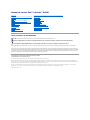 1
1
-
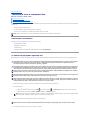 2
2
-
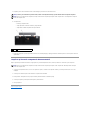 3
3
-
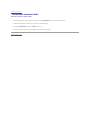 4
4
-
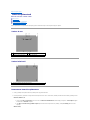 5
5
-
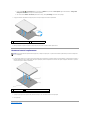 6
6
-
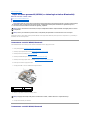 7
7
-
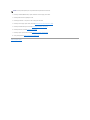 8
8
-
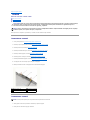 9
9
-
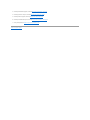 10
10
-
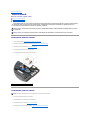 11
11
-
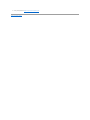 12
12
-
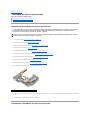 13
13
-
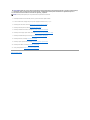 14
14
-
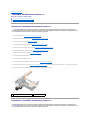 15
15
-
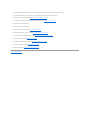 16
16
-
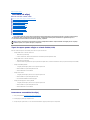 17
17
-
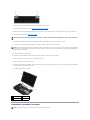 18
18
-
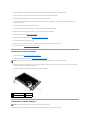 19
19
-
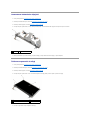 20
20
-
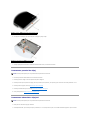 21
21
-
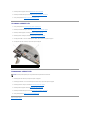 22
22
-
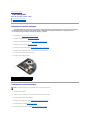 23
23
-
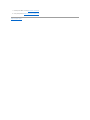 24
24
-
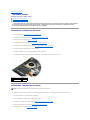 25
25
-
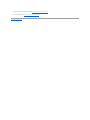 26
26
-
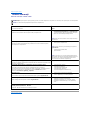 27
27
-
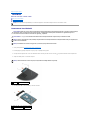 28
28
-
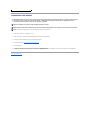 29
29
-
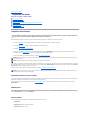 30
30
-
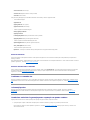 31
31
-
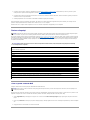 32
32
-
 33
33
-
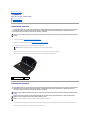 34
34
-
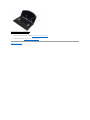 35
35
-
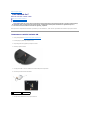 36
36
-
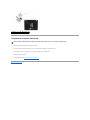 37
37
-
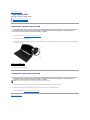 38
38
-
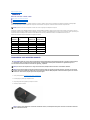 39
39
-
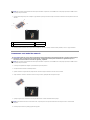 40
40
-
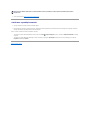 41
41
-
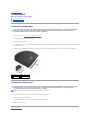 42
42
-
 43
43
-
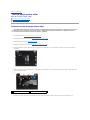 44
44
-
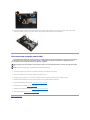 45
45
-
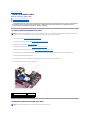 46
46
-
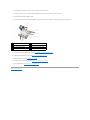 47
47
-
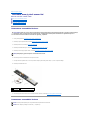 48
48
-
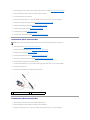 49
49
-
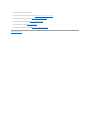 50
50
-
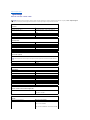 51
51
-
 52
52
-
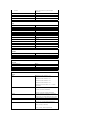 53
53
-
 54
54
-
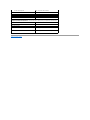 55
55
-
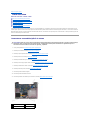 56
56
-
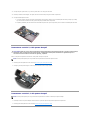 57
57
-
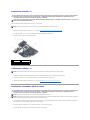 58
58
-
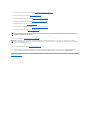 59
59
-
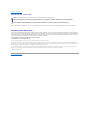 60
60
-
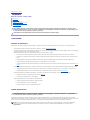 61
61
-
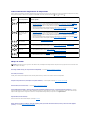 62
62
-
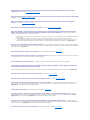 63
63
-
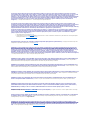 64
64
-
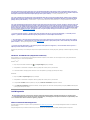 65
65
-
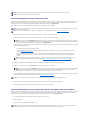 66
66
-
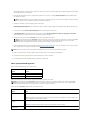 67
67
-
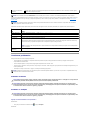 68
68
-
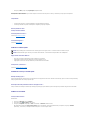 69
69
-
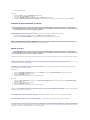 70
70
-
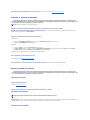 71
71
-
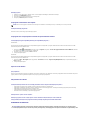 72
72
-
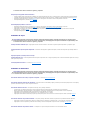 73
73
-
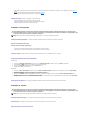 74
74
-
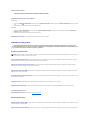 75
75
-
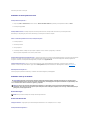 76
76
-
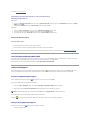 77
77
-
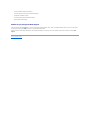 78
78
-
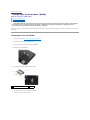 79
79
-
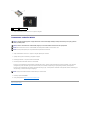 80
80
-
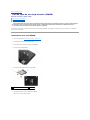 81
81
-
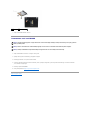 82
82
Lucrări înrudite
-
Dell Vostro 1710 Manual de utilizare
-
Dell Latitude E4300 Ghid de inițiere rapidă
-
Dell Vostro 420 Manual de utilizare
-
Dell Latitude E4200 Manual de utilizare
-
Dell Latitude E6500 Manual de utilizare
-
Dell Studio 1737 Manual de utilizare
-
Dell Studio 15 1555 Manual de utilizare
-
Dell Studio 1558 Manual de utilizare
-
Dell Studio XPS M1340 Manual de utilizare
-
Dell Latitude XT2 Ghid de inițiere rapidă